ReactNative 打包发布 Android 应用
一、创建应用签名
1、在 Android Studio 菜单栏中,依次点击 Build > Generate Signed Bundle/APK

2、在 Generate Signed Bundle or APK 对话框中,选择 APK,点击 Next 按钮
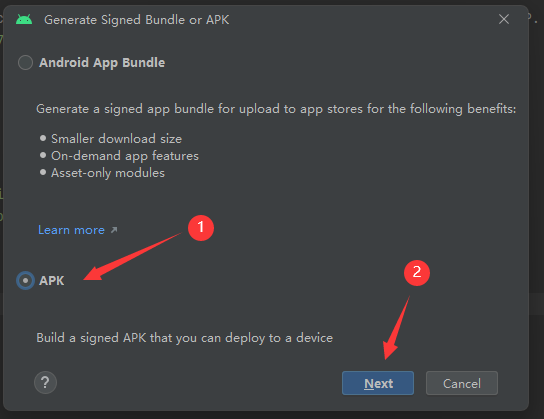
3、在 Key store path 字段下,点击 Create new 按钮
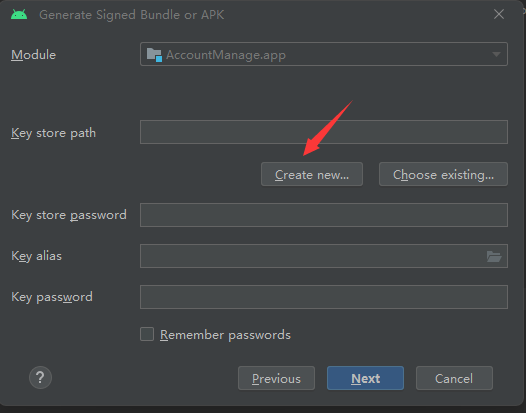
4、在 New Key Store 窗口中,点击右侧文件夹图标
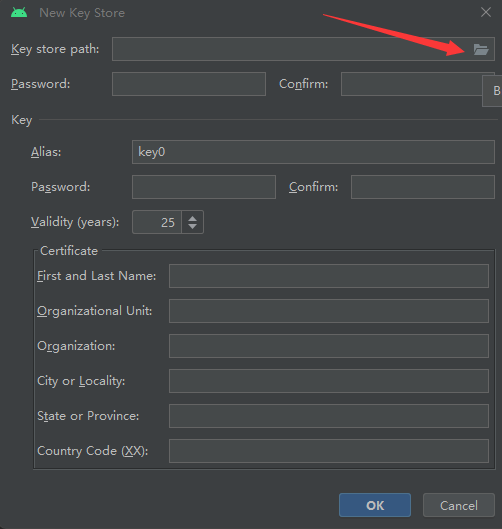
5、在 Choose keystore file 窗口中,选择创建密钥库的位置,然后添加一个扩展名为 .jks 的文件名。选择需要发布的应用,依次找到 android > app,在 File name 中输入签名,如 my-release-key
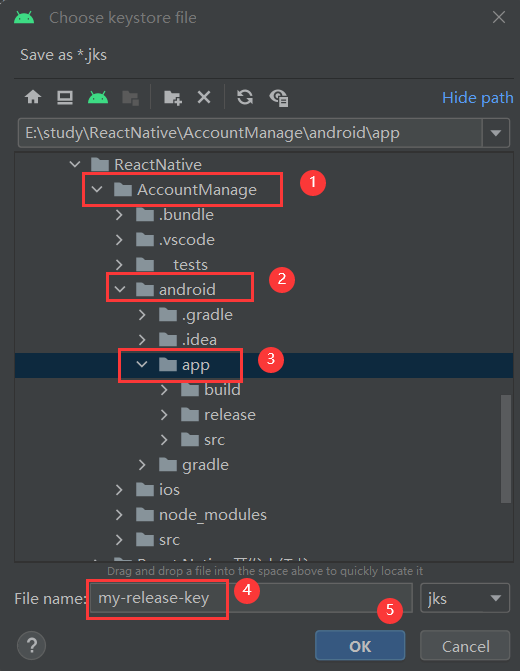
6、在 New Key Store 窗口中,依次输入密码,密钥别名和证书等信息,点击 Ok 按钮

7、输入密钥密码,别名和别名密码,点击 Cancel 按钮生成密钥和密钥库
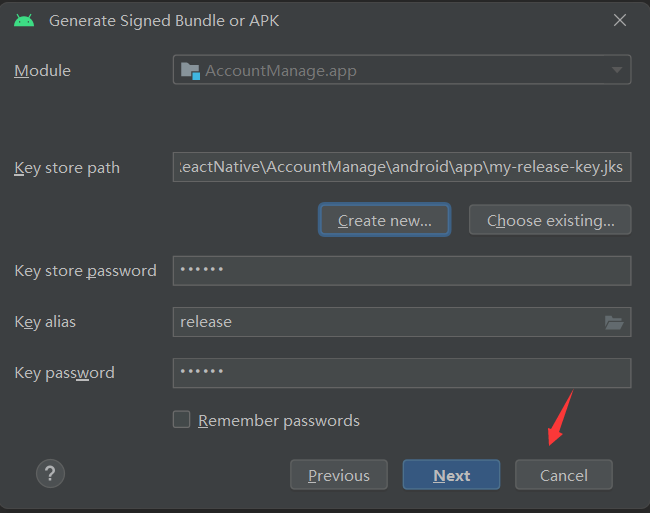
二、使用密钥为应用签名
1、在 Android Studio 菜单栏中,依次点击 File > Project Structure
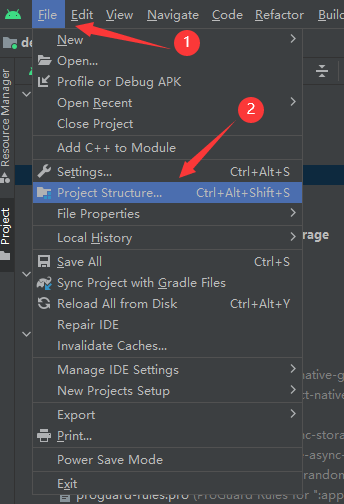
2、在 Project Structure 窗口中,依次选择 Modules > app > Signing Configs
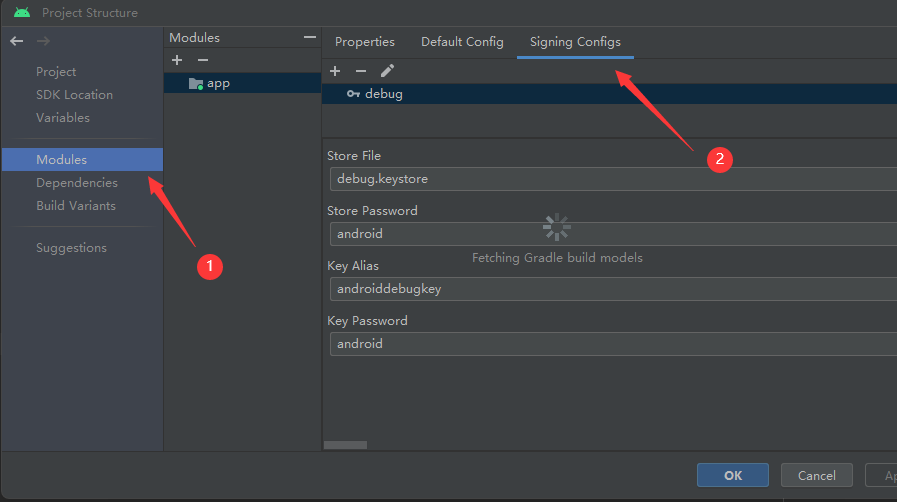
3、点击 + 按钮,新增一个签名配置 realease (此处是笔误,尽量注意正确的拼写 release)
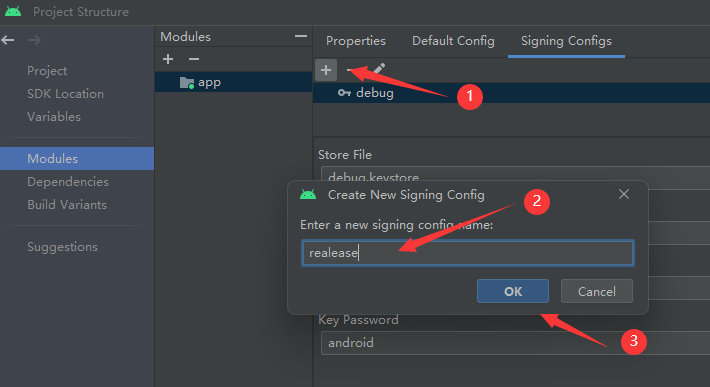
4、选中 release,然后把滚动条滑动到最右边,在 Store File 中选择密钥

5、依次输入密码、密钥别名和别名密码,并点击 Ok 按钮
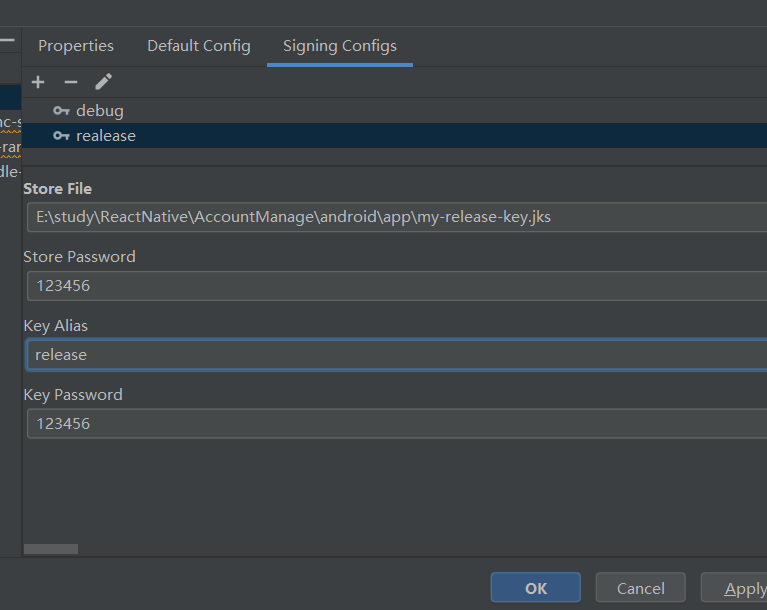
6、打开 android > app > build.gradle 文件,可以看到在 signingConfigs 对象中新增了一个 realease 对象,如下图所示
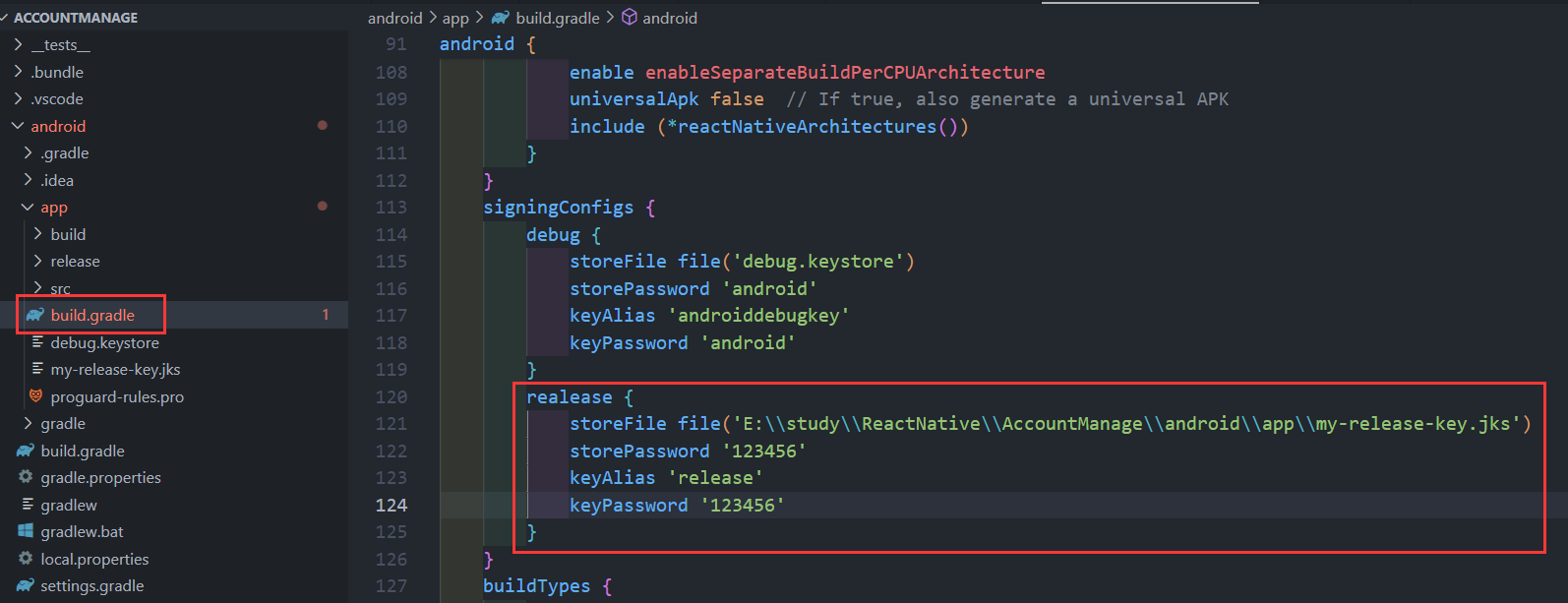
7、根据 signingConfigs 的配置修改 buildTypes 的配置信息,将 buildTypes 中 release 的 signingConfigs.debug 改成 signingConfigs.realease
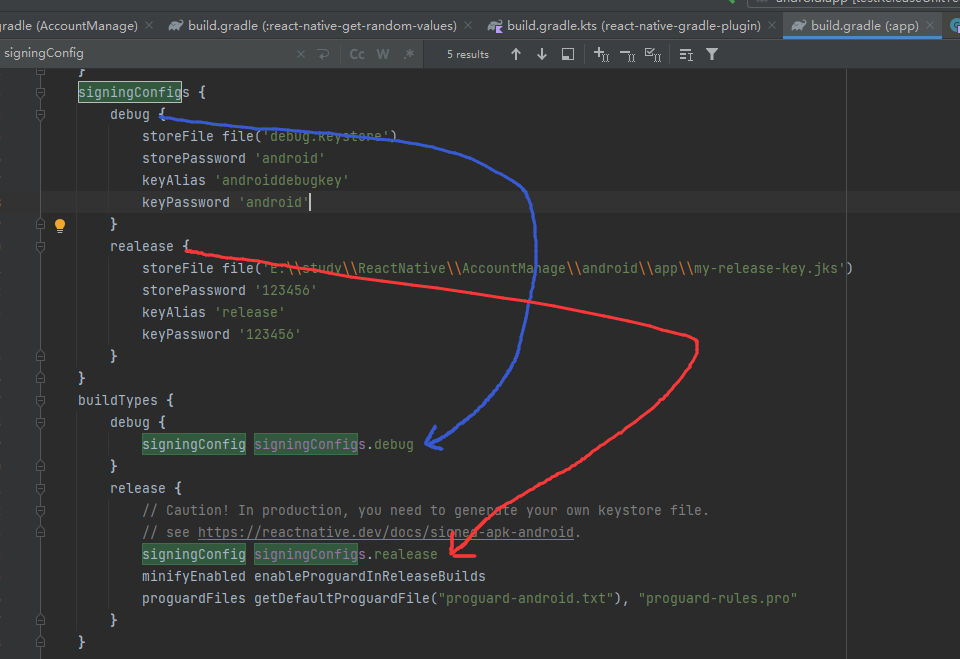
8、修改并保存文件,点击编辑器右上角的 Sync Now 按钮同步更新
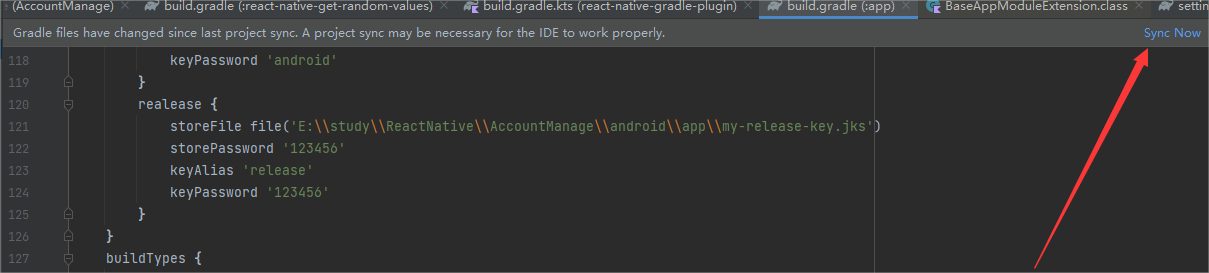
三、打 release 包并安装发布
1、在 Android Studio 编辑器底部找到 Terminal 命令行工具,切到 android 目录下,输入指令 " ./gradlew assembleRelease ",等待构建完成

2、构建完成后,在 android > app > build > outputs > apk 目录下会生成一个 release 目录,包含 app-release.apk
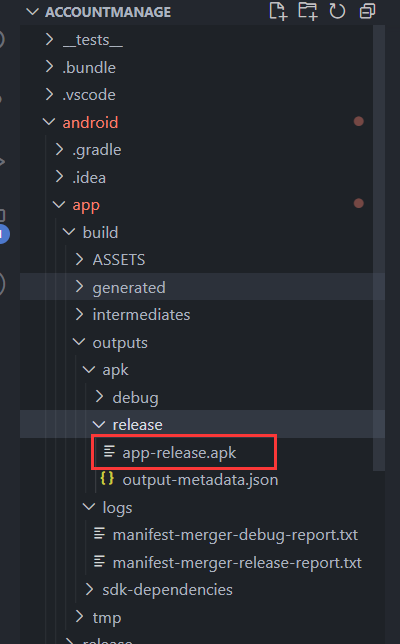
3、用USB数据线连接好电脑和安卓手机(鸿蒙也可以,本次使用的是荣耀 X10),并打开 开发者模式,勾选 USB 调试, 选择 USB 配置为 MTP(多媒体传输),在 Android Stuido 命令行工具中执行指令 " adb install ./app/build/outputs/apk/release/app-release.apk " 即可在安卓手机上安装好应用

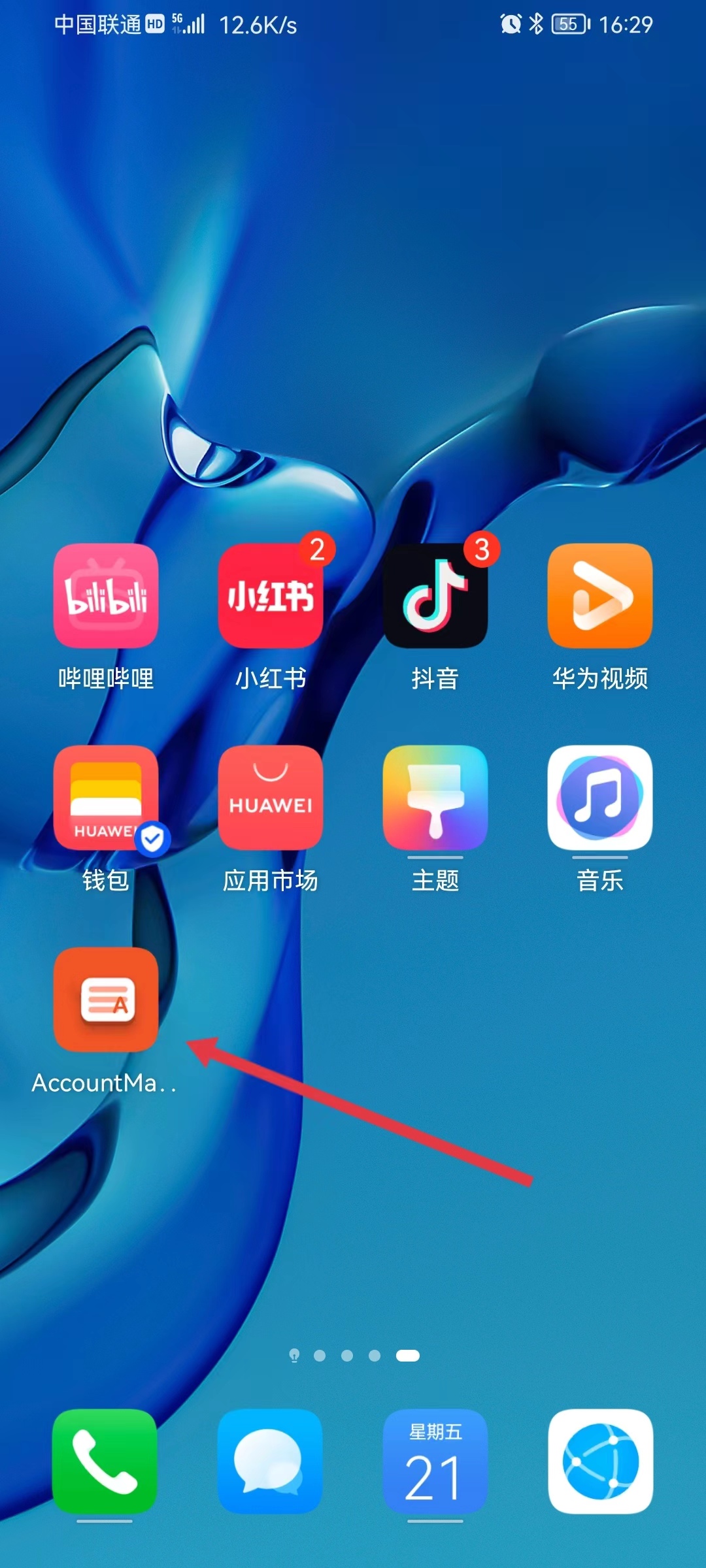


 浙公网安备 33010602011771号
浙公网安备 33010602011771号